So beheben Sie den Mario Kart Tour-Fehler 806-7250
Spiele / / August 05, 2021
Mario Kart Tour ist ein Rennspiel, das von Nintendo entwickelt und veröffentlicht wurde. Es ist ein ziemlich ordentliches Spiel, in dem Sie als eine der Markenzeichen der Mario-Serie spielen. Dieses Spiel wurde mit einer einfachen und unterhaltsamen Rennperspektive erstellt. Der erste Starttag umfasste über 10 Millionen Downloads für Android und IOS zusammen. Das bringt Niantics Pokemon auf den zweiten Platz mit nur 6,7 Millionen Downloads beim Start. Mit dem Titel, der sich auf die neuen Teile auf der ganzen Welt ausbreitet, ist Mario Kart Tour sicherlich einer ihrer Erfolge.
Trotz des weit verbreiteten Erfolgs schießen viele Kritiker immer noch ihren Weg. Mit dem Fehler "806-7250", der häufig vom Entwickler gemeldet wird, warten Benutzer immer noch auf eine legitime Lösung für das Problem. Der Fehler tritt am häufigsten bei Android-Benutzern auf, während nur wenige unter IOS gemeldet wurden. Obwohl Nintendo noch keinen konkreten Plan dafür hat, gibt es potenzielle andere Korrekturen, die die Situation verbessern könnten. Ohne viel abzulenken, werden wir sehen, wie der Mario Kart Tour-Fehler 806-7250 behoben werden kann:

Inhaltsverzeichnis
-
1 Mögliche Korrekturen für den Mario Kart Tour-Fehler 806-7250
- 1.1 1. Überprüfen Sie Ihre Internetverbindung und stellen Sie sicher, dass Sie über genügend Speicherplatz verfügen, wenn das Spiel versucht, zusätzliche Inhalte herunterzuladen
- 1.2 2. Versuchen Sie es mit der "Island" -App - nur für Android-Benutzer
- 1.3 3. Beenden Sie die Mario Kart Tour App vollständig und starten Sie neu
- 1.4 4. Starten Sie Ihr Mobilgerät neu
- 1.5 5. Cache leeren, Daten löschen oder Mario Kart Tour App neu installieren
Mögliche Korrekturen für den Mario Kart Tour-Fehler 806-7250
Wenn wir uns diese Berichte ansehen, tritt das Problem häufig auf, wenn Sie die zusätzliche Datei herunterladen, zu der Sie vom Spiel aufgefordert werden. Sobald Sie das Spiel öffnen, wird die Eingabeaufforderung "Zusätzliche Daten herunterladen" angezeigt. In der nächsten Minute nach Abschluss des Downloads wird jedoch nur eine Fehlermeldung angezeigt. Es ist frustrierend.
1. Überprüfen Sie Ihre Internetverbindung und stellen Sie sicher, dass Sie über genügend Speicherplatz verfügen, wenn das Spiel versucht, zusätzliche Inhalte herunterzuladen
- Überprüfen Sie zunächst, ob Sie über eine stabile, schnelle und zuverlässige Internetverbindung verfügen. Sei es ein Wi-Fi-Netzwerk oder mobile Daten, stellen Sie sicher, dass die Verbindung schnell und stabil ist. Bevor Sie das Spiel öffnen, öffnen Sie YouTube und versuchen Sie, ob die Verbindung schnell genug ist, um die Videos zu laden. Wenn ja, können Sie das Spiel öffnen.
- Stellen Sie sicher, dass Sie über genügend Speicherplatz verfügen, falls der Fehler auftritt, nachdem Sie versucht haben, zusätzliche Daten herunterzuladen, wie vom Spiel aufgefordert. Weil der Fehler möglicherweise auftritt, wenn die zusätzlichen Daten keinen Platz zum Abrechnen finden. Geben Sie in diesem Fall Speicherplatz frei, indem Sie den Cache von Anwendungen leeren, Daten von Apps löschen oder unerwünschte Anwendungen / Bloatware deinstallieren.
2. Versuchen Sie es mit der "Island" -App - nur für Android-Benutzer
Island ist eine Klon-App, mit der Sie zwei Apps derselben Art parallel auf Ihrem Mobilgerät ausführen können. Die Anwendung ist bei Google Play verfügbar und befindet sich in der Phase des frühen Zugriffs. Für den größten Teil der Benutzer wurde der Fehler mit dieser Technik behoben.
- Laden Sie die App "Island" von Google Play herunter.
[googleplay url = ” https://play.google.com/store/apps/details? id = com.oasisfeng.island & hl = en ”] - Öffnen Sie die App
- Scrollen Sie durch die Begriffe und klicken Sie auf "Akzeptieren".

- Anschließend werden Sie aufgefordert, ein Arbeitsprofil zu erstellen. Klicken Sie dazu auf "Akzeptieren"
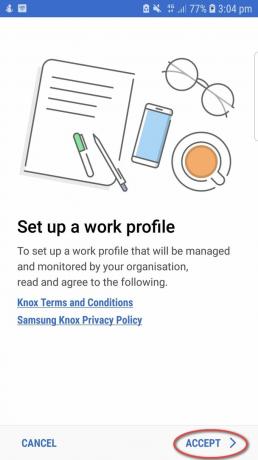
- Auf der nächsten Seite sehen Sie unten links „Festland“. Klick es
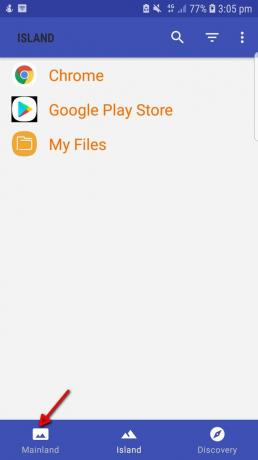
- Sie sehen nun die Liste der heruntergeladenen Apps auf Ihrem Mobilgerät. Scrolle durch sie und finde Mario Kart Tour

- Klicken Sie auf das Spielsymbol und es werden drei Optionen auf der Seite geöffnet. Klicken Sie in den drei Optionen auf die Schaltfläche "Hinzufügen". Dadurch wird die App geklont.
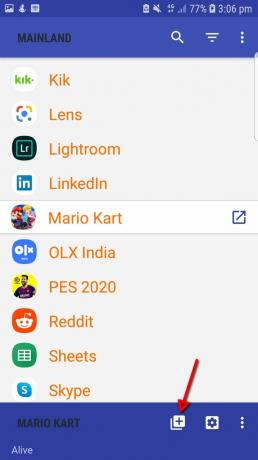
- Klicken Sie im Popup auf "Weiter".

- Klicken Sie auf der nächsten Seite auf "Installieren".

- Dadurch wird der Installationsvorgang gestartet und innerhalb einer Minute abgeschlossen.
- Gehen Sie nach Abschluss des Vorgangs in die App-Leiste und suchen Sie nach "Arbeitsbereich". Es wird höchstwahrscheinlich am Ende der App-Leiste sein.

- Klicken Sie darauf und öffnen Sie die Mario Kart Tour in "Workspace".

Für einen großen Teil der Android-Benutzer hat diese Methode den Fehler behoben. Wenn Ihr Problem weiterhin besteht, versuchen Sie Folgendes.
3. Beenden Sie die Mario Kart Tour App vollständig und starten Sie neu
Wenn Sie auf das letztere Problem stoßen, schließen Sie Ihre Mario Kart Tour-App. Stellen Sie nach dem Schließen sicher, dass Sie es auch von Ihrem letzten Tab löschen, damit es nicht im Hintergrund geöffnet bleibt. Warten Sie eine Minute und öffnen Sie die App erneut. Hoffentlich wird dies den Job machen. Wenn Sie eine Anwendung vollständig beenden, können Sie sie neu öffnen und Fehler vermeiden, die Ihre Erfahrung beeinträchtigen könnten.
4. Starten Sie Ihr Mobilgerät neu
Dies hat Berichten zufolge auch den Fehler für einige Leute behoben. Wenn die oben genannten Korrekturen für Sie nicht funktionieren, müssen Sie als Nächstes Ihr Mobilgerät neu starten. Schalten Sie Ihr Telefon aus, warten Sie einige Minuten und schalten Sie es wieder ein.
5. Cache leeren, Daten löschen oder Mario Kart Tour App neu installieren
- Dies war bei weitem die am häufigsten verwendete Lösung für das Szenario. Dies hat das Problem jedoch für die meisten Menschen immer noch nicht gelöst. Da unser Grund für den Fehler jedoch nicht eindeutig ist, ist dieser Schritt einen Versuch wert. Leeren Sie zunächst den Cache der Mario Kart Tour-App. Der Cache sind die temporären Daten, die die Anwendung für ihre Funktion sammelt. Wenn diese Daten beschädigt werden, wirkt sich dies häufig auf die Anwendung aus. Leeren Sie den App-Cache in der Einstellung und versuchen Sie erneut, die App zu öffnen. Funktioniert nicht? Mach weiter
- Das Löschen von App-Daten bedeutet das Löschen des gesamten Inhalts der Anwendung. Dadurch wird die Anwendung auf die anfängliche Installationsphase zurückgesetzt, und Sie müssen sich erneut bei Ihrem Nintendo-Konto anmelden. Durch das Löschen der App-Daten werden alle Fehler entfernt, die Probleme verursachen könnten. Gehen Sie zum Einstellen und Löschen der Mario Kart Tour-App-Daten und öffnen Sie die Anwendung erneut von Grund auf.
- Wenn keines davon für Sie funktioniert, installieren Sie die Mario Kart Tour-App neu. Dies bedeutet, dass die gesamte Anwendung von Ihrem mobilen Gerät gelöscht wird. Dies kann Ihnen helfen, wenn Daten der Anwendungsquelldatei beschädigt sind oder wenn Fehler die Quelldatei stören. Durch Deinstallieren und Installieren der Anwendung wird das Problem möglicherweise beendet. Gehen Sie zu Ihren App-Einstellungen, deinstallieren Sie die Mario Kart Tour-App und laden Sie sie erneut aus dem Google Play Store herunter.
Obwohl die oben genannten Methoden keine eindeutigen Korrekturen für unseren Zustand darstellen, können sie Ihnen möglicherweise dabei helfen, dem Fehler entgegenzuwirken. Da sie das Problem für eine große Anzahl von Benutzern gelöst haben, könnte dies auch Ihre Lösung sein. Wenn sie Ihnen jedoch überhaupt nicht helfen, wenden Sie sich besser direkt an das Support-Center. Oder warten Sie auf den Patch, den sie bald für Benutzer veröffentlichen, die von diesem Problem betroffen sind.
Ich bin Aman und schreibe seit über 3 Jahren unter verschiedenen Themen. Es ist mir eine Ehre, Teil von getdroidtips.com zu sein, und ich bin dankbar, dass ich zu einer so wunderbaren Community beitragen kann. In Indien geboren, reise ich und arbeite fern.



